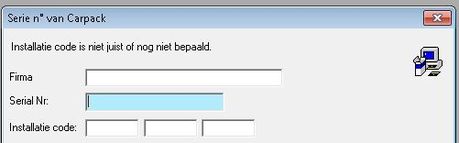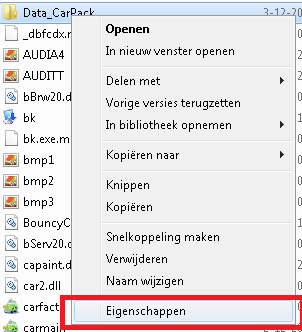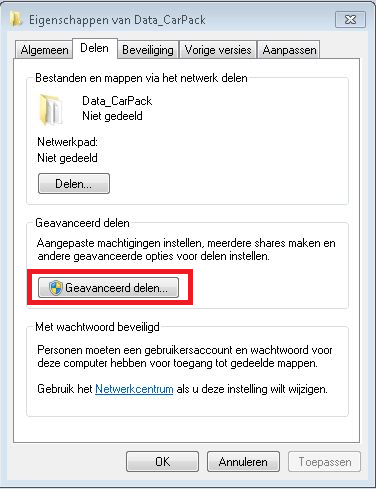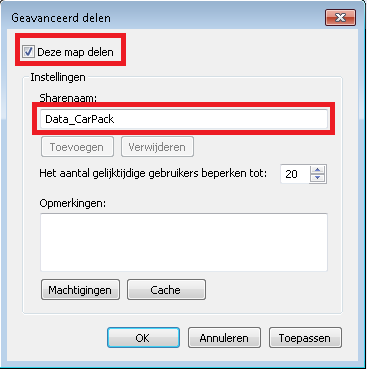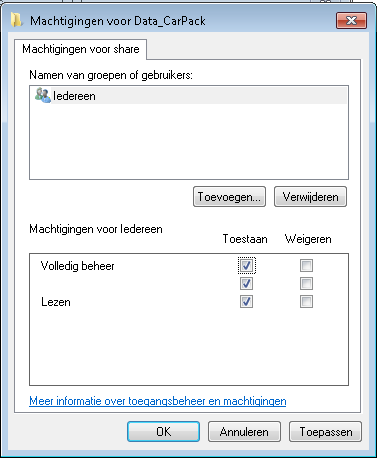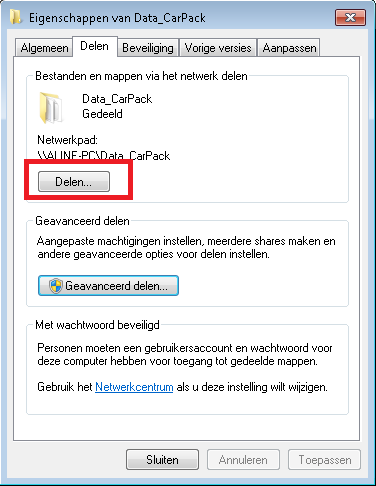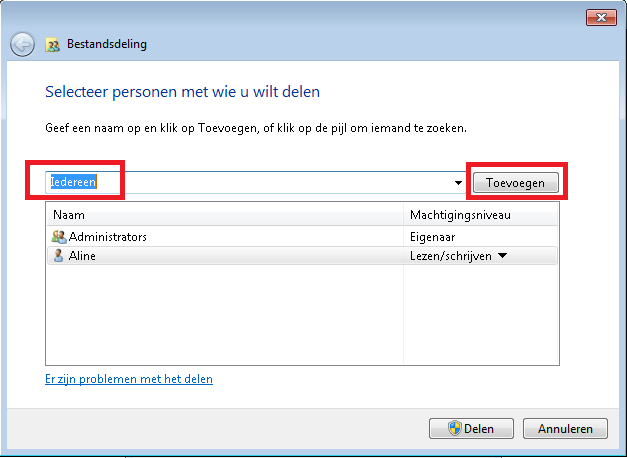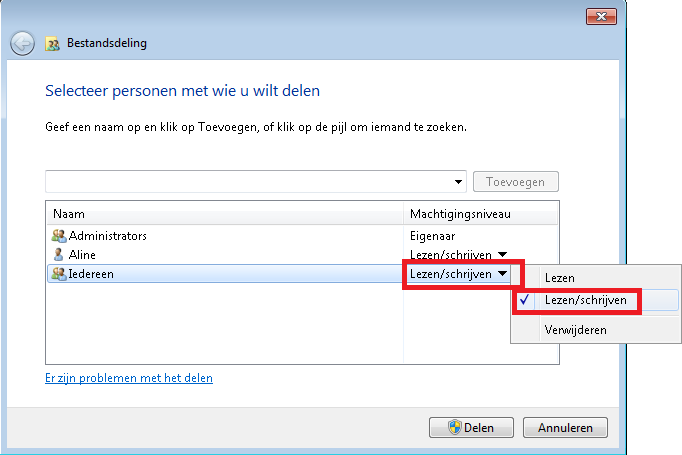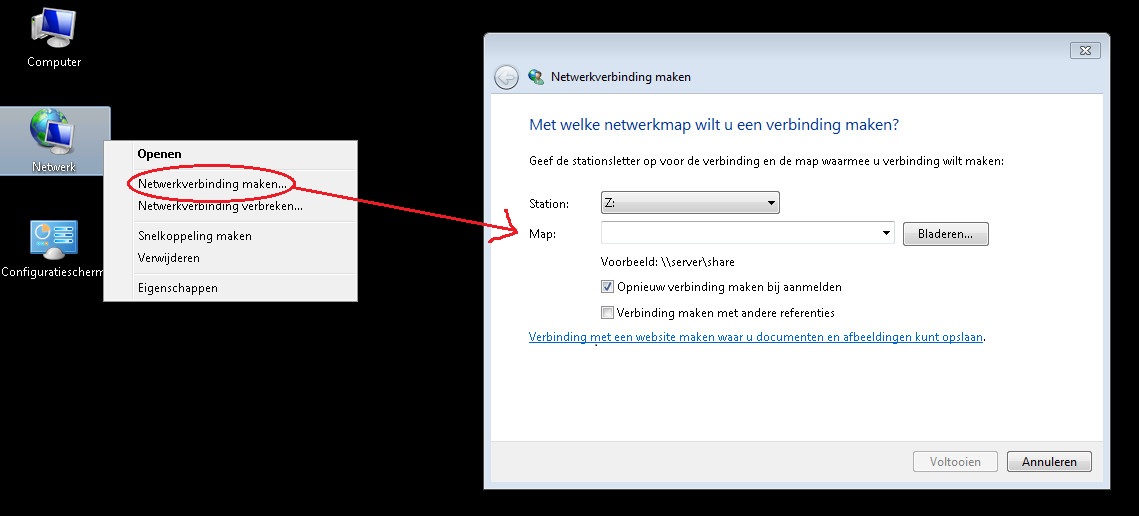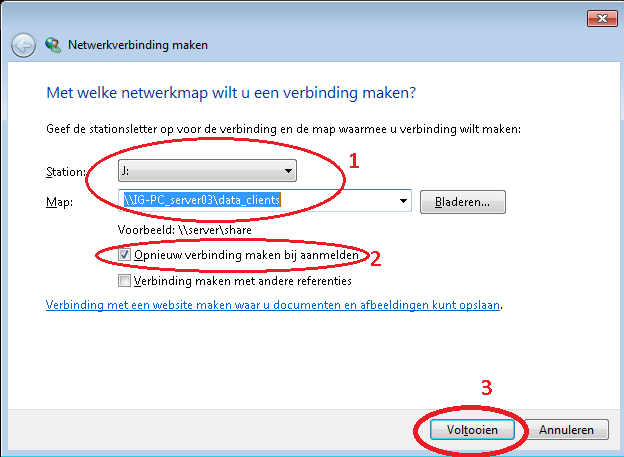Download CarPack
Onze softwares zijn beschikbaar op onze website. kunt u in het gedeelte support van de site op de link "Download de volledige nieuwe versies van onze software" of ga rechtstreeks via deze link.
Installatie en registratie
Click op deze link om de setup van Carpack te downloaden. Gelieve de setup met de administrator rechten uit te voeren. Gedurend de setup zal Carpack nieuwe componenten installeren op uw toestel.
Eens uitgevoerd, zal het programme bereikbaar en functioneel zijn met de locale Datas.
Bij het opstarten van CarPack, wordt u gevraagd de soft te registreren
Vul het formulier in met de gegevens van uw licentiefiche, hebt u deze niet gekregen neemt dan contact op met uw dealer.
Beheer van rechten
Carpack eist sommige schrijfrechten. Deze kunnen door de administrator beperkt zijn.
Het is dus noodzakelijk dat de gebruikers van het toestel de schrijfrechten hebben op de directory waar Carpack geïnstalleerd is (standaard c: Carpack ), maar ook in de directory van de gegevens (zie hieronder).
Let op dat in geval van een server en als U geen toegang op de installatie directory wilt geven, kan Carpack starten met het parameter \ENV:Weg_van_directory* zodat alle nodige bestanden ergens anders geplaatst worden.
Hiertoe maakt u de betreffende directory* en kopieert u de volgende bestanden:
traduct.dbf
traduct.fpt
traduct.cdx
dbfdesc.dbf
dbfdesc.cdx
config.dbf
confib.cdx (indien deze nog bestaat omdat het niet meer nodig is in de laatste versies).
Daarna, maak een snelkoppeling naar carmain.exe /ENV: Weg_van_directory*
bvb: carmain.exe /ENV:C\usersData\
Carpack Gegevens
Carpack werkt met een client/server configuratie. Dit bedoelt dat één toestel als server voor de andere toestellen werkt. Het kan een Pc of een server zijn.
Carpack kan ook in terminal server environment werken.
In ieder geval, zijn de gegevens met de verschillende met de verschillende installaties gedeeld.
Er bestaat dus 2 mogelijkheden :
CarPack installeren op de server.
Deze keuze geeft u de mogelijkheid om rechtstreeks support te leveren via de server, en ook om de updates uit te voeren die aanzienlijk sneller zijn dan deze lokaal uit te voeren.
Kopieer Data_CarPack bestanden van een werkpost zodra de installatie voltooid is
Als uw server u niet toestaat om Carpack te installeren (in het geval van sommige NAS bijvoorbeeld).Kopieer je gewoon de Data_CarPack direct op de server.
Beheer van rechten
Wie zegt directory op de server, zegt ook beheer van rechten. Hoe parametreren?
Om dit te doen, rechtermuisklik op het bestand van CarPack en dan Eigenschappen
In de tab "delen",klik op geavanceerd delen
Vink "Deze map delen" klik dan op Machtigingen
In het venster klik op Iedereen en vink Volledig beheer
Klik op OK, en dan op delen
In het venster , kies in de lijst Iedereen, dan Toevoegen (als u de rechten meer gedetailleerd wenst te beheren).
Klik op Iedereen, vink Wijzigen/Lezen in de machtigingsniveau
Uw bestand wordt nu correct gedeeld
Netwerkdrive/map
Indien uw gegevens op een andere server staan, moet u een link maken via een "netwerkmapping" naar het bestand van Carpack. Zo creëert men meestal een netwerkdrive/map.
Om dit doen volg deze procedure:
1. echtermuisklik op netwerk en kies "Netwerkverbinding maken..."
2. Kies nu een letter voor het "station" en duid aan waar de data zich moet bevinden vb: \\servernaam\sharemapnaam
Configuratie van de bestandslocatie in Carpack.
Om de plaats van de gegevens bestand in te geven, open het menu Extra > Bestanden > Plaats bestanden en geef de weg aan met de vergrootglas.